Windows10を使用していると、アプリやシステムの通知が画面右下にポップアップで出てくることが度々ありますが、ここではその通知のオン、オフの設定方法を紹介しています。
通知のオン、オフの設定手順
1.画面左下のスタートメニュー(Windowsロゴ)をクリックして「設定」をクリック
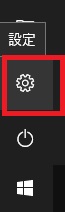
2.「システム」 → 「通知とアクション」をクリックする
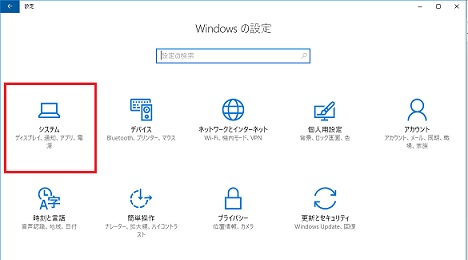
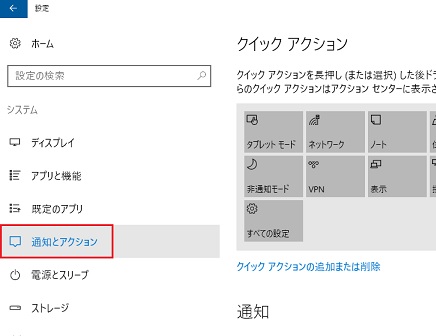
3.「通知」の欄の「アプリやその他の送信者からの通知を取得する」をオフにする
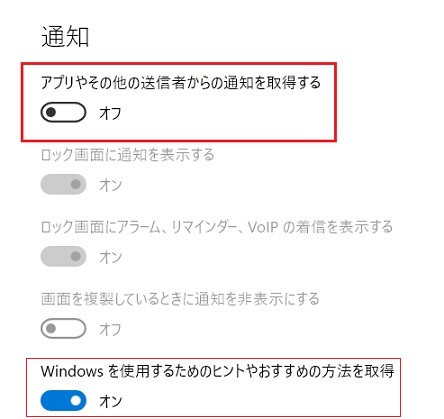
「Windowsを使用するためのヒントやおすすめの方法を取得」も必要に応じてオフにする
これで通知の「オフ」設定が完了です。
通知を「オン」にしたい場合は、「オン」に設定しておきましょう。
デフォルトの設定はオンになっているはずです。
個別のアプリの通知をオン、オフにする手順
上記の場合ですと根こそぎ通知をオフにしてしまいますが、個別にアプリの通知をオン、オフしたい場合は、「通知」の下にある「これらの送信者からの通知を取得する」から通知をオン、オフしたいアプリを選択して設定するといいです。
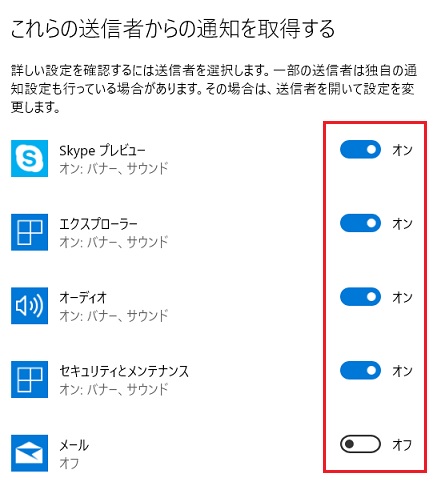
「アプリ」をクリックすると、以下の項目のさらなる設定が可能です。
必要に応じて設定してください。
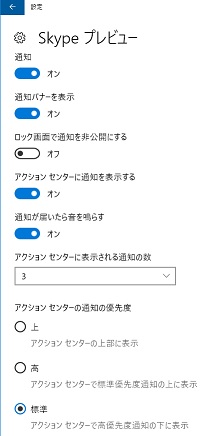
・通知
・通知バナーを表示
・ロック画面で通知を非公開にする
・アクションセンターに通知を表示する
・通知が届いたら音を鳴らす
・アクションセンターに表示される通知の数
・アクションセンターの通知の優先度